Đối với các game thủ, việc đạt được số khung hình trên giây (FPS) cao và ổn định là cực kỳ quan trọng. Nó ảnh hưởng trực tiếp đến trải nghiệm và cả thành tích trong các trận đấu căng thẳng. Hệ điều hành Windows 10, dù rất mạnh mẽ, nhưng các cài đặt mặc định của nó thường hướng đến sự cân bằng. Do đó, việc tìm hiểu cách tối ưu hóa win 10 để ưu tiên cho việc chơi game là rất cần thiết. Bài viết này sẽ cung cấp một hướng dẫn chi tiết, toàn diện với hơn 15 phương pháp hiệu quả. Giúp bạn tinh chỉnh hệ thống, giải phóng tài nguyên và tối ưu hóa win 10 cho trải nghiệm chơi game mượt mà.
Tại Sao Cần Tối Ưu Hóa Windows 10 Để Chơi Game?
Hệ điều hành Windows 10 được thiết kế để phục vụ cho rất nhiều đối tượng người dùng khác nhau. Từ công việc văn phòng, duyệt web đến các tác vụ chuyên nghiệp và cả giải trí, chơi game. Do đó, các cài đặt mặc định của nó thường ở mức “cân bằng” để đảm bảo sự ổn định chung. Chứ không tập trung toàn bộ tài nguyên cho một tác vụ duy nhất như chơi game yêu cầu. Các tiến trình chạy nền, dịch vụ hệ thống, hiệu ứng đồ họa của giao diện người dùng. Hay các cài đặt tiết kiệm năng lượng đều có thể âm thầm “ngốn” một phần tài nguyên CPU, RAM, GPU.
Điều này làm giảm lượng tài nguyên còn lại có thể được dành cho game, dẫn đến tình trạng FPS thấp. Hoặc không ổn định, gây ra hiện tượng giật lag (stuttering) khó chịu trong quá trình chơi game. Việc thực hiện cách tối ưu hóa win 10 cho gaming là quá trình điều chỉnh lại các cài đặt này. Mục tiêu là để ưu tiên và giải phóng tối đa tài nguyên hệ thống cho trò chơi. Giúp card đồ họa và CPU có thể hoạt động hết công suất, mang lại số FPS cao nhất. Từ đó bạn sẽ có trải nghiệm chơi game mượt mà, phản xạ nhanh nhạy và có lợi thế hơn.
Cách Tối Ưu Hóa Cài Đặt Hệ Thống Win 10 (System Settings)
Đây là những tinh chỉnh ngay bên trong hệ điều hành Windows, dễ thực hiện và mang lại hiệu quả rõ rệt.
1. Kích Hoạt Game Mode (Chế độ Trò chơi) – Cách tối ưu hóa win 10
Laptop Gaming Windows 10 và 11 có một tính năng tích hợp sẵn gọi là Game Mode (Chế độ Trò chơi). Khi được bật, Windows sẽ ưu tiên tài nguyên hệ thống cho game bạn đang chơi. Đồng thời hạn chế các hoạt động nền không cần thiết như Windows Update hoặc các thông báo. Để bật, vào Settings > Gaming > Game Mode và gạt nút sang On. Đây là một cách đơn giản để tối ưu hóa win 10 mà không cần cài đặt thêm phần mềm nào. Nó giúp hệ thống tập trung toàn lực để mang lại trải nghiệm chơi game tốt nhất có thể.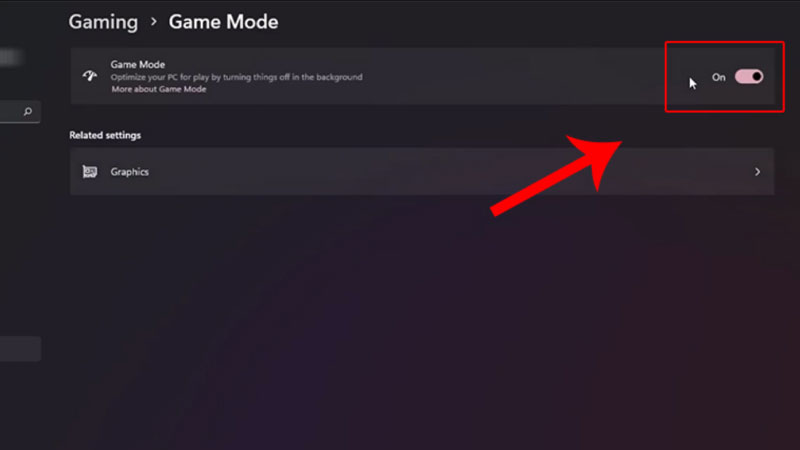
2. Tắt Game DVR và Xbox Game Bar không cần thiết
Xbox Game Bar rất hữu ích để quay video, chụp ảnh màn hình, nhưng tính năng chạy nền của nó. Đặc biệt là Game DVR (ghi lại các khoảnh khắc trong game) có thể làm giảm hiệu năng. Nếu bạn không sử dụng các tính năng này, hãy vào Settings > Gaming > Xbox Game Bar và gạt nút sang Off. Tiếp theo, vào mục Captures và tắt các tùy chọn liên quan đến “Background recording” (Ghi trong nền). Việc này giúp giải phóng tài nguyên mà Game Bar sử dụng để ghi hình nền liên tục.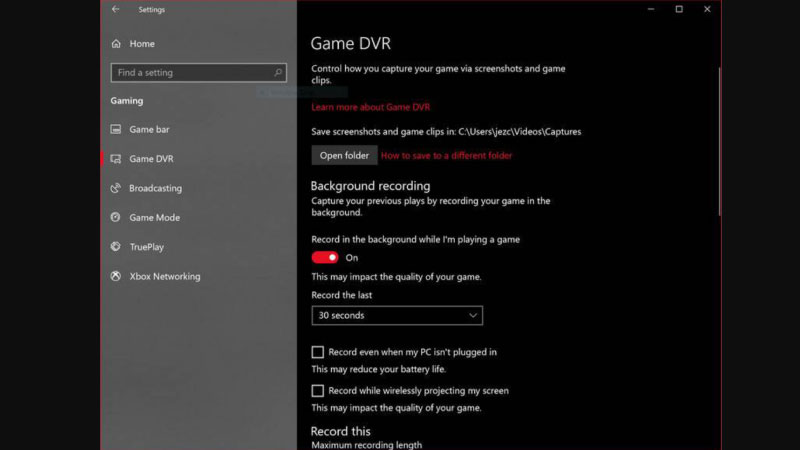
3. Tùy Chỉnh Power Options sang Chế Độ Hiệu Năng Cao
Kế hoạch sử dụng năng lượng (Power Plan) của Windows ảnh hưởng đến hiệu suất của CPU và các linh kiện. Nếu máy tính đang ở chế độ Tiết kiệm pin (Power saver) hoặc Cân bằng (Balanced). Hiệu năng có thể bị giới hạn, làm giảm FPS khi chơi game. Hãy vào Control Panel > Hardware and Sound > Power Options. Chọn chế độ “High performance” (Hiệu năng cao) để đảm bảo CPU và GPU luôn hoạt động ở mức tối đa. Với laptop, bạn có thể tạo một Power Plan riêng để chỉ kích hoạt khi cắm sạc.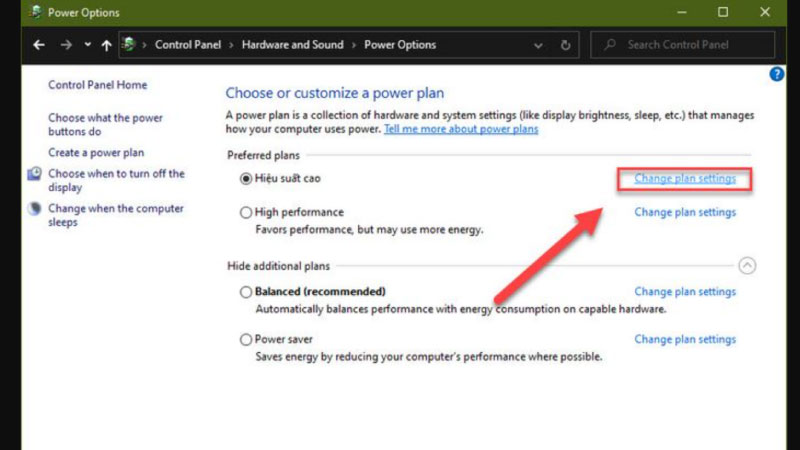
4. Vô Hiệu Hóa Các Hiệu Ứng Hình Ảnh (Visual Effects) – Cách tối ưu hóa win 10
Giao diện Windows có nhiều hiệu ứng đồ họa đẹp mắt nhưng cũng tiêu tốn một phần tài nguyên hệ thống. Để tối ưu hóa win 10 cho máy yếu, bạn có thể tắt bớt các hiệu ứng này đi. Chuột phải vào This PC > Properties > Advanced system settings > tab Advanced > Performance Settings. Chọn “Adjust for best performance” (Tối ưu cho hiệu suất tốt nhất) để tắt tất cả hiệu ứng. Điều này giúp giao diện nhẹ nhàng hơn, cải thiện tốc độ phản hồi của hệ thống máy tính.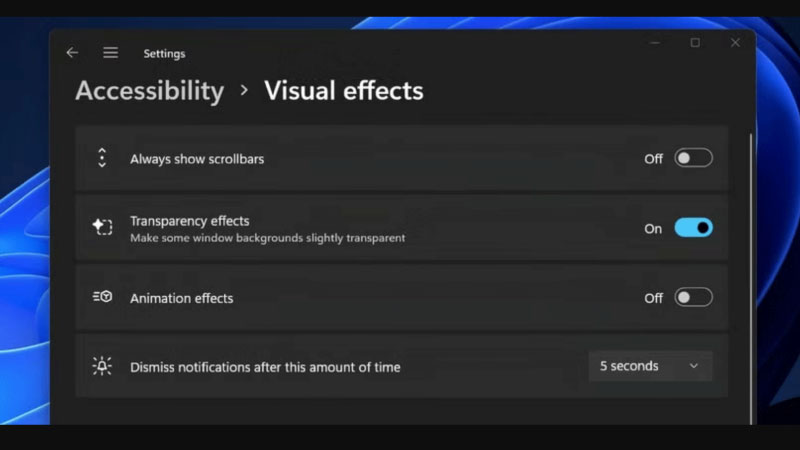
5. Tắt Các Chương Trình Khởi Động Cùng Windows (Startup Apps)
Nhiều phần mềm tự động chạy nền ngay khi bạn khởi động máy tính, làm chậm hệ thống. Hãy mở Task Manager (Ctrl+Shift+Esc), chọn tab “Startup” (Khởi động). Sau đó vô hiệu hóa (Disable) tất cả các ứng dụng không cần thiết phải chạy ngay từ đầu. Ví dụ như các trình cập nhật, phần mềm chat ít dùng… Chỉ giữ lại các chương trình quan trọng. Việc này không chỉ giúp máy khởi động nhanh hơn mà còn giải phóng RAM cho việc chơi game.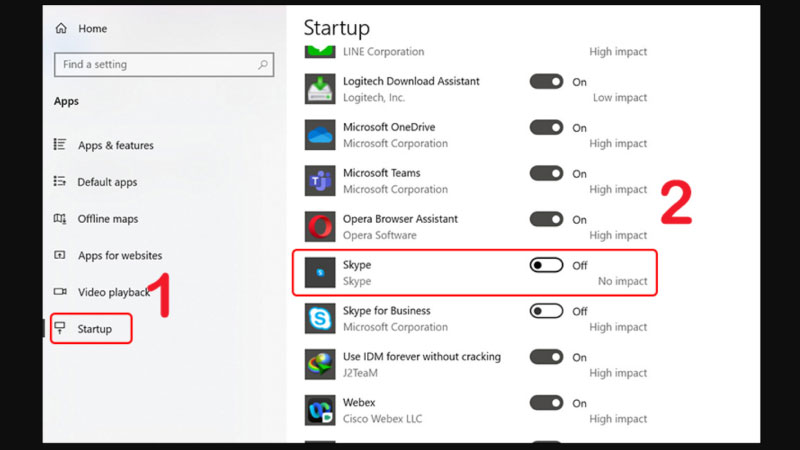
6. Vô Hiệu Hóa Các Ứng Dụng Chạy Nền (Background Apps)
Nhiều ứng dụng Universal Windows Platform (UWP) được phép chạy nền ngay cả khi bạn không mở chúng. Điều này tiêu tốn RAM, CPU và có thể làm chậm máy, đặc biệt là các laptop yếu. Vào Settings > Privacy > Background apps, bạn sẽ thấy danh sách các ứng dụng có thể chạy nền. Gạt nút sang Off cho những ứng dụng bạn không muốn chúng chạy ngầm để tiết kiệm tài nguyên. Chỉ nên giữ lại các ứng dụng thực sự cần thông báo hoặc đồng bộ dữ liệu nền thường xuyên.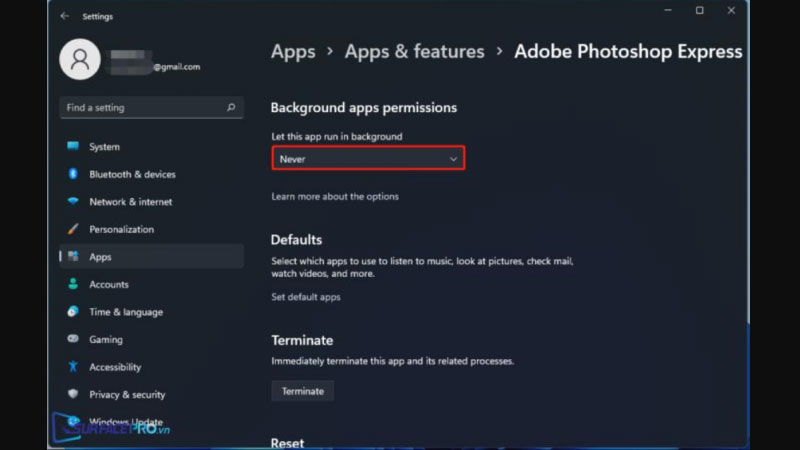
7. Cấu Hình Graphics Settings (Ưu tiên GPU cho Game) – Cách tối ưu hóa win 10
Windows 10 có tính năng cho phép bạn chỉ định card đồ họa nào sẽ được dùng cho một ứng dụng cụ thể. Điều này rất hữu ích cho laptop có cả card tích hợp (iGPU) và card rời (dGPU). Vào Settings > System > Display > Graphics settings. Nhấn “Browse” và chọn file .exe của game bạn muốn tối ưu. Sau đó chọn game trong danh sách, nhấn “Options” và chọn “High performance” (Hiệu năng cao). Nó sẽ buộc game luôn chạy bằng card đồ họa rời mạnh mẽ hơn của bạn.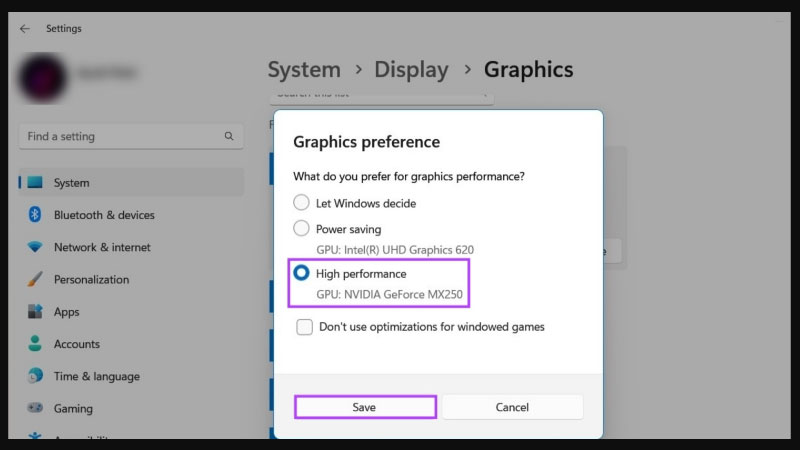
8. Tắt Tính Năng Fullscreen Optimizations cho Game
Tính năng này của Windows đôi khi có thể gây ra các vấn đề về hiệu năng với một số game. Bạn có thể thử tắt nó đi để xem FPS có được cải thiện hay không cho máy tính. Tìm đến thư mục cài đặt game, tìm file thực thi chính (.exe). Nhấp chuột phải vào file đó, chọn Properties > tab Compatibility. Tích vào ô “Disable fullscreen optimizations” (Vô hiệu hóa tối ưu hóa toàn màn hình) và nhấn OK. Đây là một mẹo nhỏ nhưng đôi khi lại mang lại hiệu quả bất ngờ để tăng FPS.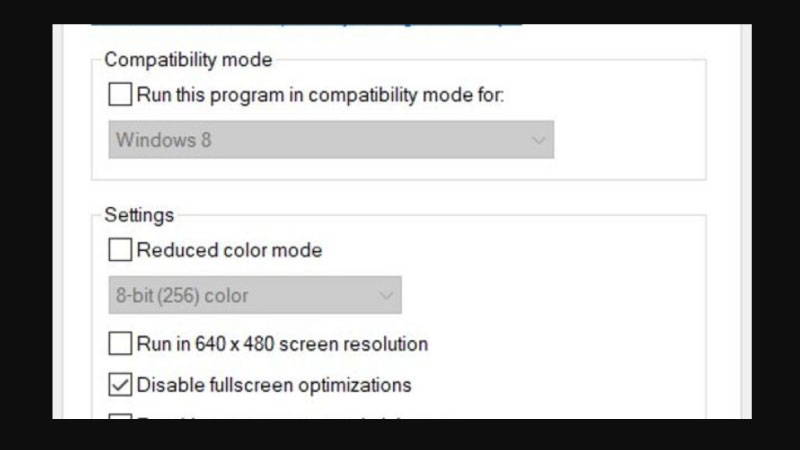
Tối Ưu Hóa Driver và Phần Mềm Hỗ Trợ
Đây là các tinh chỉnh liên quan đến phần mềm điều khiển và các ứng dụng khác trên máy tính.
9. Cập Nhật Driver Card Đồ Họa Lên Phiên Bản Mới Nhất
Driver card đồ họa (VGA driver) là phần mềm cực kỳ quan trọng, quyết định hiệu năng chơi game. Các nhà sản xuất như NVIDIA, AMD, Intel thường xuyên phát hành các bản driver mới để tối ưu. Nó giúp tối ưu hóa cho các tựa game mới, vá lỗi và cải thiện hiệu suất tổng thể. Hãy truy cập trang web chính thức của nhà sản xuất card đồ họa bạn đang dùng. Tải về và cài đặt phiên bản driver mới nhất để đảm bảo hiệu năng chơi game tốt nhất.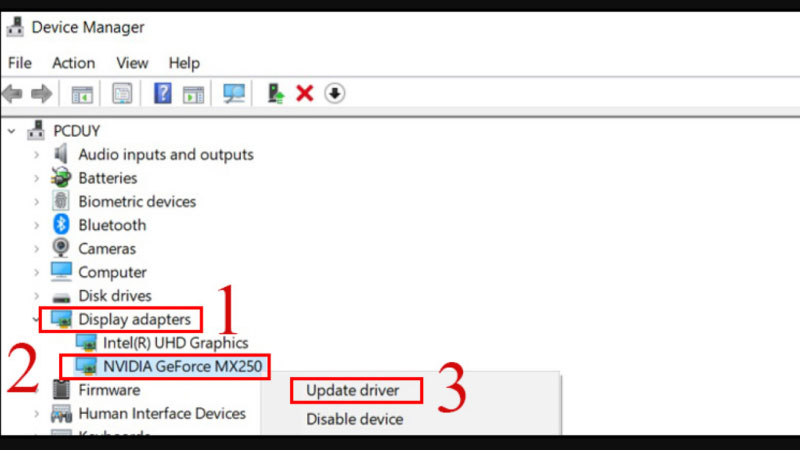
10. Tinh Chỉnh Cài Đặt Trong NVIDIA Control Panel – Cách tối ưu hóa win 10
Nếu bạn dùng card NVIDIA, hãy mở NVIDIA Control Panel, vào “Manage 3D settings”. Chọn tab “Program Settings”, thêm file .exe của game bạn chơi. Sau đó tinh chỉnh các tùy chọn như “Power management mode” (chọn Prefer maximum performance). Hay “Texture filtering – Quality” (chọn High performance) và “Vertical sync” (chọn Off). Những cài đặt này ưu tiên hiệu năng tối đa cho game, giúp tăng FPS một cách hiệu quả.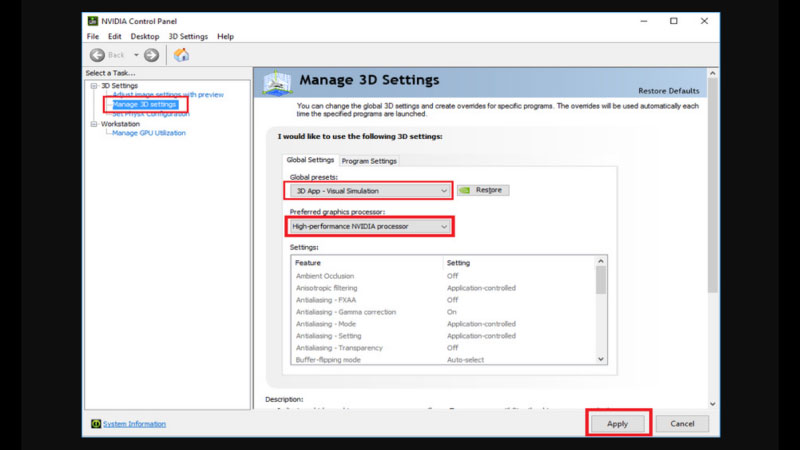
11. Tinh Chỉnh Cài Đặt Trong AMD Radeon Software
Tương tự, với card AMD, hãy mở AMD Radeon Software, vào tab Gaming. Tạo một profile riêng cho game và tinh chỉnh các cài đặt như “Radeon Anti-Lag”, “Radeon Boost”. Đặt các tùy chọn về chất lượng hình ảnh (Texture Filtering Quality) sang “Performance”. Vô hiệu hóa các tính năng không cần thiết như “Wait for Vertical Refresh” (tương tự V-Sync). Việc này giúp card đồ họa tập trung hoàn toàn vào việc đẩy số khung hình lên cao nhất.
12. Tắt Các Lớp Phủ (Overlays) Không Cần Thiết (Discord, Steam…)
Nhiều ứng dụng như Discord, Steam, NVIDIA GeForce Experience, Zalo… có tính năng lớp phủ (overlay). Chúng hiển thị thông báo hoặc giao diện ngay trên màn hình game, rất tiện lợi cho người dùng. Tuy nhiên, các lớp phủ này cũng tiêu tốn một phần tài nguyên và có thể gây xung đột, làm giảm FPS. Hãy vào cài đặt của từng ứng dụng và tắt các tính năng overlay không cần thiết. Trước khi bạn bắt đầu một phiên chơi game căng thẳng để đảm bảo hiệu năng tốt nhất.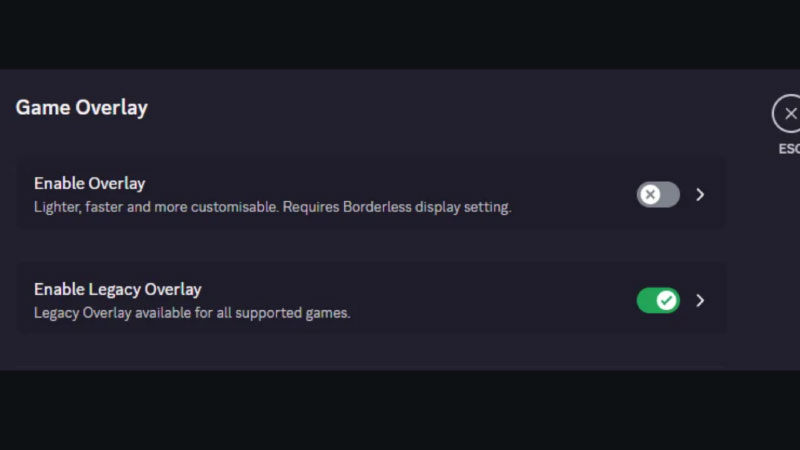
13. Tối Ưu Hóa Cài Đặt Chuột (Tắt Mouse Acceleration)
Để có trải nghiệm ngắm bắn chính xác nhất trong các game FPS, bạn nên tắt tính năng gia tốc chuột. Tính năng này (“Enhance pointer precision”) làm cho con trỏ di chuyển xa hơn khi bạn di chuột nhanh. Nó gây ra sự không nhất quán, khó xây dựng bộ nhớ cơ (muscle memory) cho việc ngắm bắn. Vào Control Panel > Hardware and Sound > Mouse > tab Pointer Options. Bỏ dấu tích ở ô “Enhance pointer precision” để có cảm giác chuột 1:1, chính xác hơn.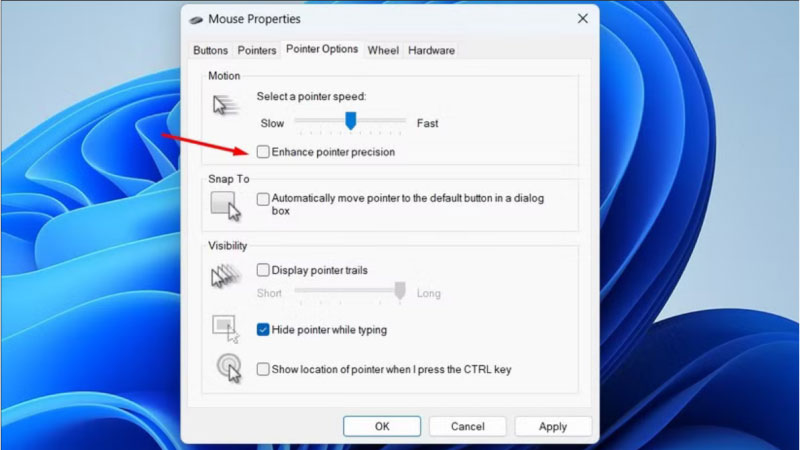
Dọn Dẹp và Bảo Trì Hệ Thống
Một hệ thống sạch sẽ, gọn gàng luôn hoạt động tốt hơn, đặc biệt là khi chơi game.
14. Dọn Dẹp File Rác Bằng Disk Cleanup và Storage Sense – Cách tối ưu hóa win 10
File rác, file tạm tích tụ lâu ngày có thể làm chậm máy tính và chiếm dụng dung lượng. Hãy sử dụng công cụ Disk Cleanup tích hợp sẵn để xóa các file không cần thiết trong ổ C:. Hoặc bật tính năng Storage Sense trong Settings > System > Storage để Windows tự động dọn dẹp. Việc này giúp ổ cứng gọn gàng hơn, cải thiện tốc độ truy xuất dữ liệu một cách hiệu quả. Đây là một bước cơ bản nhưng quan trọng trong cách tối ưu hóa win 10.
15. Chống Phân Mảnh Ổ Cứng (Defragment) Đối Với HDD – Cách tối ưu hóa win 10
Nếu bạn còn sử dụng ổ cứng HDD truyền thống, việc chống phân mảnh định kỳ là rất cần thiết. Nó giúp sắp xếp lại các mảnh dữ liệu nằm rải rác để đầu đọc truy xuất nhanh hơn. Mở công cụ “Defragment and Optimize Drives” và chạy cho ổ đĩa cài game của bạn. Lưu ý: Tuyệt đối không chống phân mảnh cho ổ SSD vì nó không mang lại lợi ích. Mà còn có thể làm giảm tuổi thọ của ổ cứng SSD đang sử dụng trên máy tính.
Kết Luận
Việc tối ưu hóa win 10 để chơi game là một quá trình bao gồm nhiều bước tinh chỉnh khác nhau. Từ các cài đặt đơn giản trong hệ thống, tối ưu hóa driver đến việc dọn dẹp bảo trì. Mỗi thao tác đều góp phần giải phóng tài nguyên, giúp máy tính của bạn hoạt động mượt mà hơn. Mang lại số FPS cao hơn và ổn định hơn trong các trận đấu game đầy kịch tính, căng thẳng. Hãy kiên nhẫn thực hiện các phương pháp được chia sẻ trong bài viết này một cách cẩn thận.
Đừng quên rằng, tối ưu hóa phần mềm chỉ là một phần, phần cứng vẫn đóng vai trò quyết định. Nếu có điều kiện, việc nâng cấp RAM hoặc thay thế ổ HDD bằng SSD sẽ mang lại hiệu quả. Một hiệu quả đột phá cho trải nghiệm chơi game của bạn trên máy tính trong tương lai. Chúc bạn thành công trong việc biến chiếc máy tính Windows 10 của mình thành một cỗ máy chiến game. Để có những giờ phút giải trí thật “cháy” và giành được nhiều chiến thắng vinh quang!










